Se corrigió la ventana emergente de la fecha no funciona en Windows 11/10
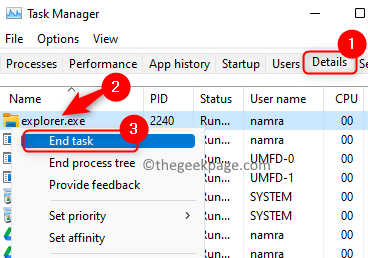
- 4131
- 1250
- Sra. María Teresa Rentería
Cuando pasea el mouse sobre la hora y la fecha en el extremo derecho de su barra de tareas, muestra una ventana emergente con la fecha y el día de la semana actuales. Muchos usuarios han encontrado el problema en el que no pueden ver esta ventana emergente al pasar el mouse además del tiempo y la fecha. Básicamente, este problema necesita restablecer y restaurar algunas configuraciones en su PC. Si también enfrenta este problema, continúe y lea esta publicación para encontrar algunas soluciones que lo ayuden.
Tabla de contenido
- Solución 1 - Force Reiniciar el Explorador de Windows
- Solución 2 - Configuración de fecha de reinicio al valor predeterminado
- SOLUCIÓN 3 - Configuración del registro de restauración
Solución 1 - Force Reiniciar el Explorador de Windows
1. Prensa Ctrl + Shift + ESC Para abrir el Administrador de tareas.
2. Ve a la Detalles pestaña.
3. Localizar explorador.exe En la lista de tareas.
4. Botón derecho del ratón en explorador.exe y seleccionar Tarea final.
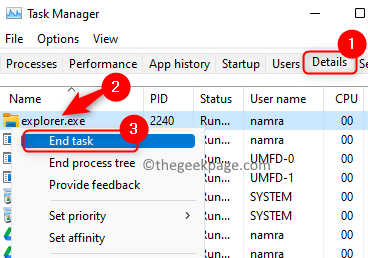
5. Haga clic en Proceso finalizado En la ventana de confirmación.
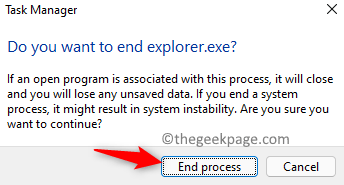
6. Ve a la Archivo menú y elija Ejecutar una nueva tarea.
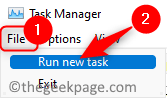
7. En el Crear Una nueva tarea Ventana, escriba explorador.exe En el cuadro de texto y presione Ingresar.
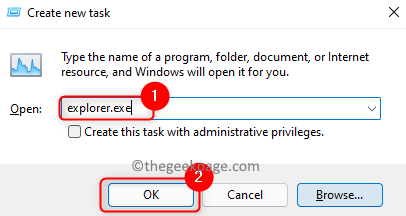
8. Una vez que el explorador de Windows se reinicia, verifique si el problema se soluciona.
Solución 2 - Configuración de fecha de reinicio al valor predeterminado
1 - Presione Clave de Windows + R abrir CORRER.
2 - Tipo Intl.CPL en él y haz clic DE ACUERDO.
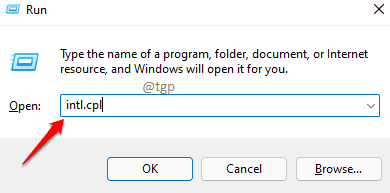
3 -En el Región Ventana, haga clic en el Ajustes adicionales botón en el Formatos pestaña.
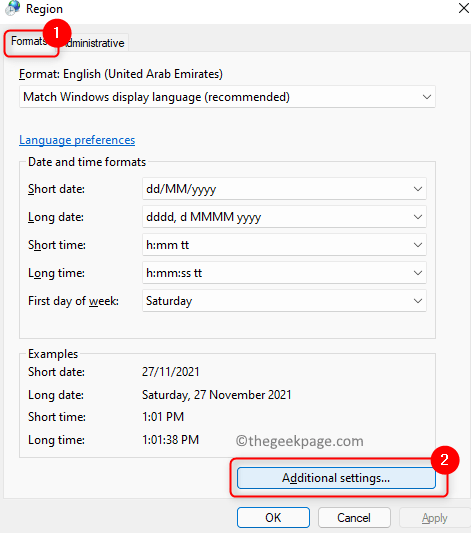
4 - Ve al Fecha pestaña y haga clic en el Reiniciar botón en la parte inferior de la Formato de personalización ventana que aparece.
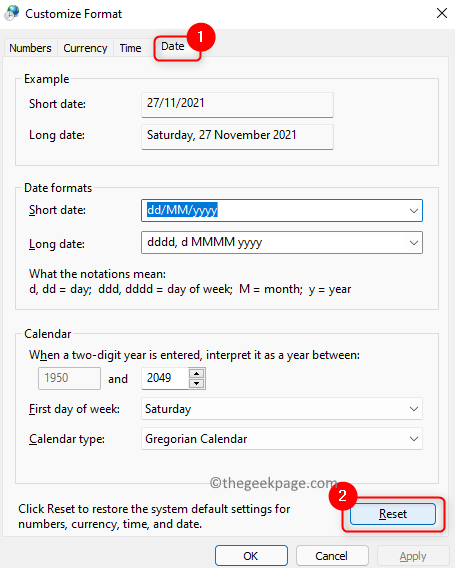
5 - Haga clic en Sí En las ventanas solicitando eliminar todas las personalizaciones para el formato actual.
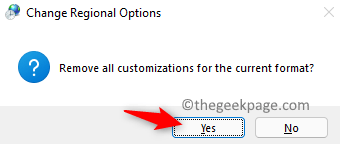
6 - Haga clic en DE ACUERDO. Luego guarde los cambios haciendo clic en Aplicar.
7 - Verifique si puede ver la fecha y el día de la semana en la fecha emergente.
SOLUCIÓN 3 - Configuración del registro de restauración
1. Descargue el archivo de registro para restaurar las zonas temporales de este TimeZonerestore.
2. Botón derecho del ratón sobre el cremallera archivo y seleccionar Extraer todo… para extraerlo.
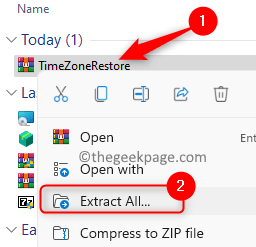
3. Elija la ubicación y haga clic en Extracto.
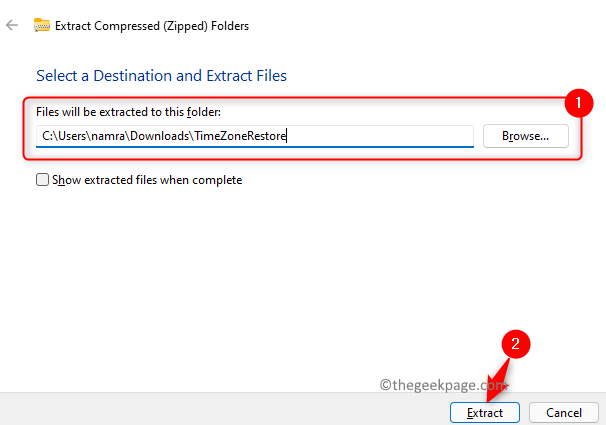
4. Abra la carpeta extraída y haga clic en el TimeZonerestore.regular Archivo que aparece.
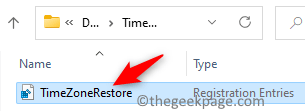
5. Clickea en el Correr botón Cuando se muestra la advertencia de seguridad para abrir el archivo.
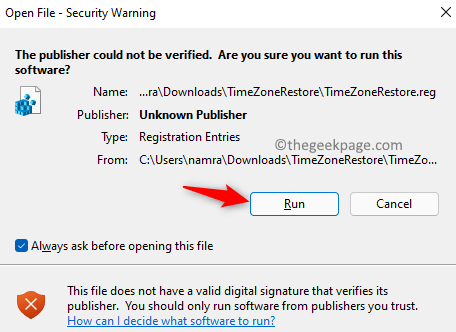
6. Cuando se le solicita Control de acceso de usuario, haga clic en Sí.
7. Haga clic en Sí Cuando se le pregunta si está seguro de hacer cambios en el registro utilizando este archivo.
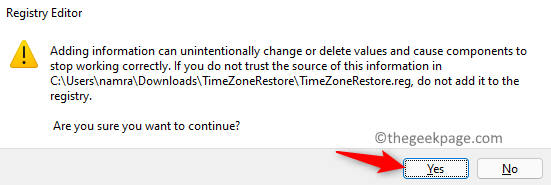
8. Verá un mensaje que indica que los cambios se han realizado en el registro.
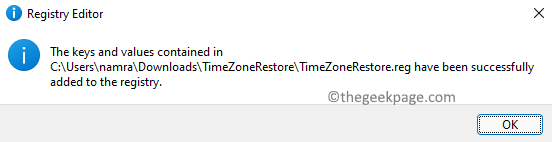
9. Reiniciar su sistema y verifique si el error se ha solucionado.
Eso es todo!
Ahora debe poder ver la ventana emergente de la fecha cuando mueve el cursor del mouse con el tiempo en la barra de tareas. Comenta y háganos saber la solución que funcionó para ti.
- « Cómo instalar actualizaciones opcionales en Windows 11
- La aplicación Fix Windows 11 Photos no funciona correctamente [resuelto] »

